Los últimos drivers de NVIDIA han desatado una ola de problemas en equipos con procesadores antiguos y sistemas operativos Windows 10 y 11. Numerosos usuarios están reportando pantallazos azules (BSOD) tras instalar estas actualizaciones, lo que ha generado una gran incertidumbre y frustración en la comunidad tecnológica.
Cómo solucionar el problema del pantallazo azul con los drivers de Nvidia
La raíz del problema se encuentra en una característica específica de los nuevos drivers de NVIDIA: la dependencia de la instrucción POPCNT. Esta instrucción, presente en procesadores más modernos, permite realizar ciertas operaciones de manera más eficiente. Sin embargo, los procesadores antiguos no cuentan con esta capacidad, lo que provoca conflictos de compatibilidad y, en consecuencia, los temidos BSOD.
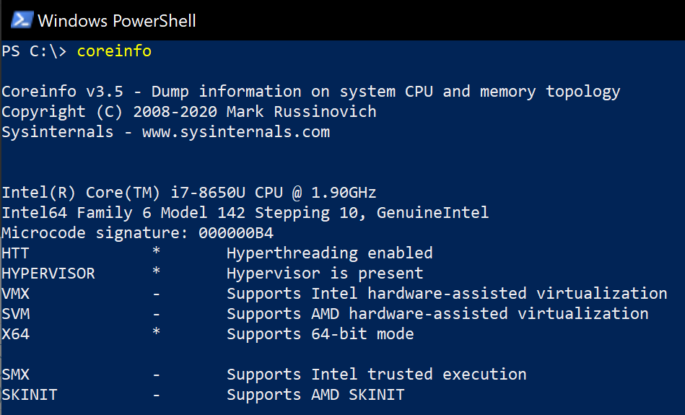
Esta situación no es del todo nueva. Microsoft ya había advertido que Windows 11 no sería compatible con procesadores que no incluyeran la instrucción POPCNT. Ahora, NVIDIA sigue esta misma tendencia, limitando el soporte de sus drivers a hardware más reciente.
¿Cómo saber si mi CPU es compatible?
Para determinar si tu procesador es compatible con la instrucción POPCNT, puedes utilizar una herramienta gratuita llamada CoreInfo. Esta utilidad, desarrollada por Microsoft, te permite obtener información detallada sobre las características de tu CPU, incluyendo los conjuntos de instrucciones soportados.
Pasos para verificar la compatibilidad
- Descarga CoreInfo: Descarga la versión correspondiente a tu sistema operativo (32 o 64 bits) desde la página web de Microsoft.
- Ejecuta CoreInfo: Abre un terminal de comandos y ejecuta el archivo CoreInfo.exe.
- Busca POPCNT: En la salida de la herramienta, busca la instrucción POPCNT. Si aparece, tu procesador es compatible.
¿Qué hacer si mi CPU no es compatible?
Si tu procesador no cuenta con la instrucción POPCNT, te recomendamos lo siguiente:
- Evita instalar los últimos drivers de NVIDIA: Mantén instalados los drivers más antiguos que funcionen correctamente en tu sistema.
- Deshabilita las actualizaciones automáticas de drivers: Configura tu sistema para que no descargue e instale automáticamente nuevos drivers de NVIDIA.
- Considera actualizar tu equipo: Si experimentas problemas de rendimiento o compatibilidad con software más reciente, puede ser el momento de actualizar tu procesador o tu equipo completo.
Conclusión
La decisión de NVIDIA de limitar el soporte de sus drivers a procesadores más modernos ha generado un gran debate. Si bien esta medida puede mejorar el rendimiento y la estabilidad en equipos más recientes, deja a los usuarios con hardware más antiguo en una situación complicada. Es importante que los usuarios estén informados sobre estos cambios y tomen las medidas necesarias para evitar problemas de compatibilidad.















Gracias